Ota käyttöön 'Sähköposti' -vaihtoehto Excelissä ja Wordissa 365

Opetusohjelma, jossa selitetään, kuinka lisätään sähköpostivaihtoehto Microsoft Excelin ja Wordin 365 työkalupalkkiin.
Nämä ohjeet on tarkoitettu niille, jotka haluavat hallita tiedostojen käyttöä SharePointin avulla Microsoft Teamsissa.
1. Avaa Microsoft Teams, siirry "Tiedostot"-välilehteen ja valitse "Avaa SharePointissa".
2. Kun SharePoint avautuu Microsoft Edgessä, valitse olemassa oleva tiedosto (tai lähetä uusi tiedosto) ja valitse kolmen pystysuoran pisteen valikko avataksesi lisää vaihtoehtoja ja valitse Hallinnoi käyttöoikeuksia.
3. Hallinnoi käyttöoikeuksia -valikosta voit lisätä ja asettaa käyttöoikeuksia uusille tai olemassa oleville tiimin jäsenille tai muuttaa tarvittavia katseluoikeuksia tarpeen mukaan. "voi tarkastella (ei voi tehdä muutoksia)" ja "voi muokata (tehdä muutoksia)."
4. Vahvista tiedostojen käyttöoikeusasetukset Microsoft Teamsissa valitsemalla alareunasta Myönnä käyttöoikeus.
Kun lisäät tiedoston Microsoft Teamsin tiedostoosioon, kaikki Microsoft Teamsin käyttäjät voivat muokata sitä, ei vain tiedoston luoja. Usein haluat jakaa asiakirjan ja tehdä siitä kaikkien muokattavissa, mutta on varmasti muita aikoja, jolloin toivoisit, että kaikilla ei olisi muokkausoikeutta kaikkeen. Yksittäisten tiedostojen käyttöoikeuksien osalta on syytä huomata, että kaikki Microsoft 365 -dokumentaatio on tallennettu SharePointiin.
SharePointin, kuten nimestä voi päätellä, avulla voit jakaa Wordia, Exceliä ja muita tiedostoja etätiimisi kanssa Microsoft Teamsissa. Jakamisen lisäksi SharePointin avulla voit ryhmitellä ja tarkastella samaa asiakirjaa kollegojesi kanssa. SharePointin ydintoimintoja on toimia asiakirjojen hallinta- ja tallennusjärjestelmänä organisaatiossasi.
Nämä ohjeet on tarkoitettu niille, jotka haluavat hallita tiedostojen käyttöä SharePointin avulla Microsoft Teamsissa.
1. Avaa Microsoft Teams, siirry "Tiedostot"-välilehteen ja valitse "Avaa SharePointissa".
2. Kun SharePoint avautuu Microsoft Edgessä, valitse olemassa oleva tiedosto (tai lähetä uusi tiedosto) ja valitse kolmen pystysuoran pisteen valikko avataksesi lisää vaihtoehtoja ja valitse Hallinnoi käyttöoikeuksia .
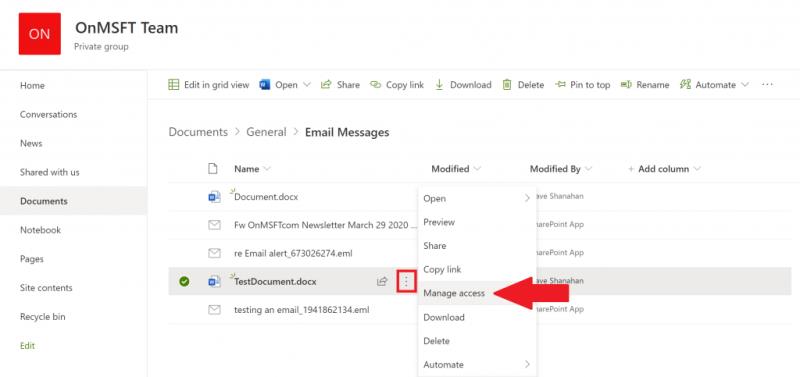
3. Hallinnoi käyttöoikeuksia -valikosta voit muuttaa olemassa olevien ryhmän jäsenten käyttöoikeuksia, lisätä ja asettaa uusia käyttöoikeuksia tietyille tiimin jäsenille tai muuttaa tarvittavia katseluoikeuksia tarpeen mukaan. voi tarkastella (ei voi tehdä muutoksia) ja voi muokata (tehdä muutoksia).
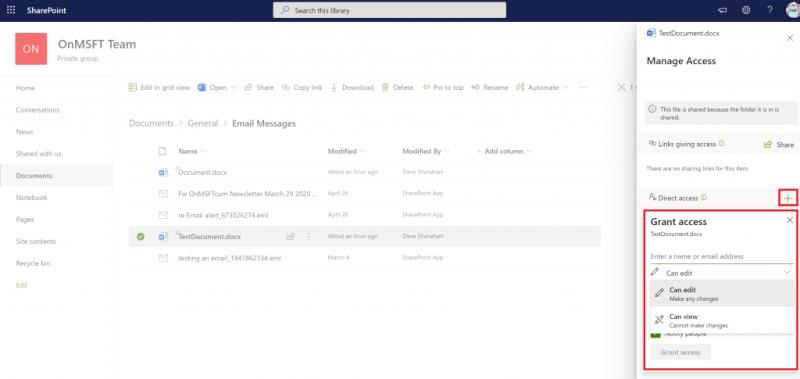
4. Valitse alareunasta Myönnä käyttöoikeus vahvistaaksesi tiedostojen käyttöoikeusasetukset Microsoft Teamsissa.
Kun olet suorittanut vaiheet, voit muuttaa tiedostojen käyttöoikeuksia käyttäjien välillä, joilla on SharePointi Microsoft Teamsissa. On tärkeää huomata, että tarvitset Microsoft Teams -tilin järjestelmänvalvojan oikeudet muuttaaksesi käyttäjien tiedostojen käyttöoikeutta SharePointissa.
Viime vuoden aikana olemme käsitelleet monia muita Microsoft 365:een liittyviä aiheita. Suosittelemme, että tutustut niihin omassa uutiskeskuksessamme . Jotkut aiheet sisältävät Microsoft Accessin käyttämisen, Microsoft To Do with Outlookin käytön ja paljon muuta. Voit myös kertoa meille, miten käytät Microsoft Teamsia ja SharePointia, pudottamalla meille alla oleva kommentti.
Opetusohjelma, jossa selitetään, kuinka lisätään sähköpostivaihtoehto Microsoft Excelin ja Wordin 365 työkalupalkkiin.
Microsoft Teams -mobiilisovellus tukee nyt videopuheluita muiden sovelluksen esikatseluversion ominaisuuksien ohella.
Microsoft Lists on Microsoft 365 -sovellus, jonka avulla voit seurata tietoja ja järjestää työsi. Voit käyttää sitä myös Teamsissä ja Sharepointissa. Lue lisää.
Tässä on katsaus siihen, kuinka voit pysyä tuottavana Microsoft To do -ohjelman avulla Windows 10:ssä
Tässä on joitain yleisiä tekstiongelmia ja kuinka voit korjata ne
Unohditko tallentaa Excel-muistikirjan? Tässä on katsaus, kuinka voit palauttaa sen.
Näin voit käyttää Tehtäviä Outlookissa Microsoft 365:n kanssa tuottavuuden parantamiseksi.
Tässä on katsaus yleisimpiin OneDrive-ongelmiin ja niiden korjaamiseen
Oletko koskaan kuullut Microsoft Yammerista? Se on sosiaalisen verkostoitumisen työkalu, jonka avulla voit olla yhteydessä ihmisiin organisaatiossasi ja olla heidän kanssaan tekemisissä tänään.
Otettiinko yrityksesi juuri käyttöön Microsoft 365:n kanssa? Tässä on katsaus joihinkin asetuksiin, jotka sinun tulee määrittää mukauttaaksesi Microsoft 365:n verkkokokemusta tehdäksesi siitä omasi.
Tässä on joitain yleisimmistä Microsoft Excel -ohjelman virhekoodeista ja kuinka voit korjata ne.
Näin voit hallita kokouksiasi Outlookissa
Jos käytät Windows 10 -käyttöjärjestelmää ja etsit ilmaisia tapoja tallentaa näyttösi, käytettävissä on vaihtoehtoja. On kolme ilmaista tapaa tallentaa näyttösi
Tässä on katsaus yleisiin Excel-kaavavirheisiin ja niiden korjaamiseen
Microsofts Bing tekee nyt muutakin kuin vain etsii verkosta. Se voi myös tuoda esiin tuloksia organisaatiosi sisällä, mukaan lukien tiedostot, yhteystiedot ja
Onko postilaatikkosi sekaisin Outlookissa? Yritä asettaa säännöt. Selitä uusimmassa Microsoft 365 -oppaassamme hyvin, kuinka voit siirtää, merkitä sähköpostiviestejä ja vastata niihin automaattisesti sääntöjen avulla.
Vietätkö enemmän aikaa sähköpostien parissa näinä päivinä? Tässä on katsaus parhaisiin käytäntöihimme Microsoft Outlookia varten Windows 10:ssä.
Näin voit lunastaa koodin Microsoft 365- tai Office 365 -tilauksellesi
Kun lisäät tiedoston Microsoft Teamsin tiedostoosioon, kaikki Microsoft Teamsin käyttäjät voivat muokata sitä, ei vain tiedoston luoja. Siellä on
Ostitko juuri Surface Duon? Jos näin, tässä on joitakin suosikkivinkkejämme ja temppujamme, joiden avulla saat parhaan hyödyn Microsoft Teamsista kahden näytön Android-laitteella.
Tutustu Windows 10:n 10 suosituimpaan pikanäppäimeen ja siihen, miten voit hyödyntää niitä tehokkaasti töissä, koulussa ja muissa asioissa.
Opas BitLockerin käyttöön, Windows 10:n tehokkaaseen salausominaisuuteen. Ota BitLocker käyttöön ja suojaa tiedostosi helposti.
Opas Microsoft Edge -selaushistorian tarkastelemiseen ja poistamiseen Windows 10:ssä. Saat hyödyllisiä vinkkejä ja ohjeita.
Katso, kuinka voit pitää salasanasi Microsoft Edgessä hallinnassa ja estää selainta tallentamasta tulevia salasanoja.
Kuinka eristää tekstin muotoilua Discordissa? Tässä on opas, joka kertoo, kuinka Discord-teksti värjätään, lihavoidaan, kursivoitu ja yliviivataan.
Tässä viestissä käsittelemme yksityiskohtaisen oppaan, joka auttaa sinua selvittämään "Mikä tietokone minulla on?" ja niiden tärkeimmät tekniset tiedot sekä mallin nimen.
Palauta viimeinen istunto helposti Microsoft Edgessä, Google Chromessa, Mozilla Firefoxissa ja Internet Explorerissa. Tämä temppu on kätevä, kun suljet vahingossa minkä tahansa välilehden selaimessa.
Jos haluat saada Boogie Down Emoten Fortnitessa ilmaiseksi, sinun on otettava käyttöön ylimääräinen suojakerros, eli 2F-todennus. Lue tämä saadaksesi tietää, miten se tehdään!
Windows 10 tarjoaa useita mukautusvaihtoehtoja hiirelle, joten voit joustaa, miten kohdistin toimii. Tässä oppaassa opastamme sinut läpi käytettävissä olevat asetukset ja niiden vaikutuksen.
Saatko "Toiminto estetty Instagramissa" -virheen? Katso tämä vaihe vaiheelta opas poistaaksesi tämän toiminnon, joka on estetty Instagramissa muutamalla yksinkertaisella temppulla!



























